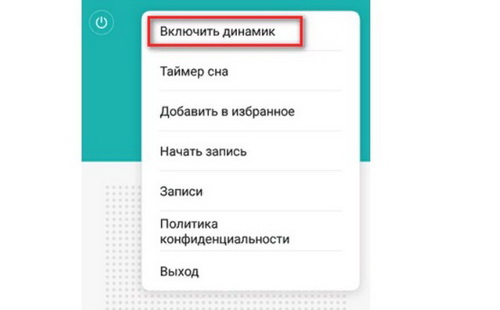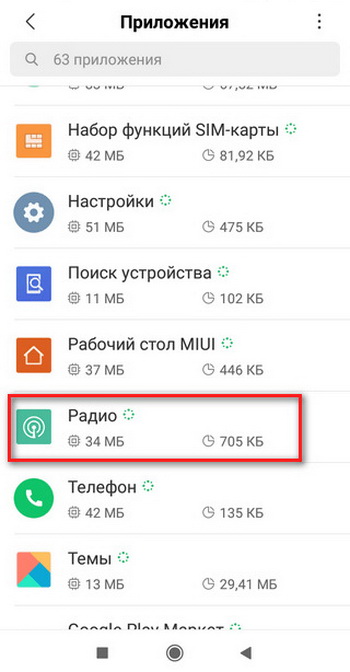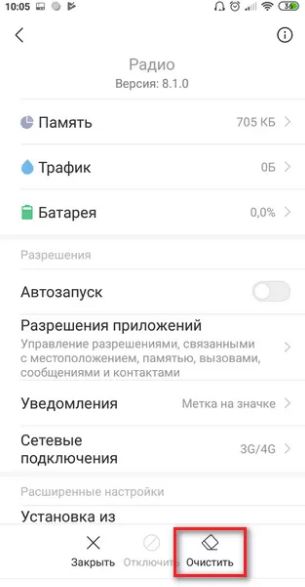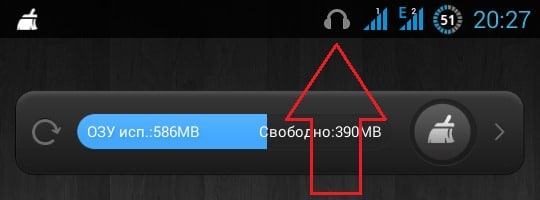не работает динамик на телефоне показывает наушники
Как убрать значок наушники на телефоне Xiaomi
Давайте разберемся, как убрать значок наушников на смартфоне Xiaomi!
С появлением iPhone 7 смартфоны без отдельного разъема под наушники (mini jack) стали чем-то обыденным. Как часто это бывает, многие китайские производители мобильных устройств практически сразу после презентации Apple начали выпускать смартфоны без этой удобной «фишки» один за другим. И какое-то время такое положение дел вошло в привычную практику – новинок без «мини-джека» выходило меньше, чем с ним.
В это время активно развивался рынок беспроводных наушников, и несмотря на доминирующие позиции Bluetooth-гарнитур, приверженцев проводных наушников все еще немало. К счастью, с недавних пор производители понимают, что таких пользователей тоже стоит радовать установкой того самого разъема 3.5 мм. И одним из таких производителей, конечно же, являются Xiaomi.
Прошивка MIUI от Xiaomi, может, и является одной из самых популярных на рынке Андроид-устройств, но это не оберегает ее от появления неприятных багов. Так, многие пользователи подмечали, что при вытаскивании наушников из разъема, значок оповещения о наличии подключенных наушников в верхней шторке их устройств иногда может все еще оставаться на месте. Так как убрать значок наушников на смартфоне Xiaomi?
Из-за чего появляется данная ошибка?
Причин появления данного бага в смартфоне можно насчитать чуть ли не пару десятков, но, на самом деле, все ошибки можно объединить в две удобные группы: механические и программные неполадки.
Программные баги
В основном, все сбои в работе прошивки связаны с очевидными проблемами: старая версия ПО, неправильные настройки прошивки, системный мусор, вирусы, да все, что угодно. Однако решения данных проблем не так очевидны, и о них мы поговорим чуть ниже по тексту.
Механические проблемы
Чуть более сложными в решении будут причины данной ошибки, связанные с механическими повреждениями. Все мы не можем сохранить наши смартфоны в абсолютно первозданном виде, и даже флагманы, защищенные от воды и мыли по особому классу, не дадут полной уверенности в том, что капли дождя, крошки, волосы животных и прочие мелкие вещи не попадут в разъем для наушников. Именно этот (буквально) мусор и приводит к ситуации, когда наушники уже давно отсоединены от смартфона, но устройство все еще регистрирует наличие «чего-то» на уровне системы.
Определить, механическое ли перед нами повреждение, также не совсем просто – необходима тщательная проверка с полным разбором устройства. Однако если вы заметили появление ошибки сразу после контакта с водой, то, скорее всего, она вызвана именно проблемами извне.
Способы решения
Перед началом решения данного бага следует определить, что именно послужило причиной появления ошибки. Как мы с вами уяснили, механические причины появления иконки наушников в верхней шторке вашего устройства вероятно связаны с попаданием влаги или пыли в разъем 3.5 мм. Рассмотрим, что же можно сделать, чтобы убрать данную ошибку.
Сушим внутренности смартфона после попадания воды
Если вы допустили случайное попадание воды внутрь разъема для наушников, то первым делом вам необходимо выключить смартфон и провести сушку «внутренностей» вашего устройства. Самым простым способом будет использование ватной палочки – делаем кончик палочки максимально тонким и несколько раз проводим внутри 3.5 мм mini-jack, пока вода не останется на поверхности ваты. Лучше не сушить смартфон феном, чтобы не вызвать негативные последствия перегревания.
Если же вода находилась внутри вашего устройства достаточно долго, то могло произойти окисление контактов. Не беспокойтесь – это не трагедия. Для таких случаев существуют специальные очищающие жидкости. Пожалуй самым популярным средством является Flux Off. Пару капель данного раствора следует залить внутрь разъема, подержать смартфон со средством в вертикальном положении в течение пары минут, а после процедуры убрать остатки той же ватной палочкой. Проблема должна уйти.
Чистка mini-jack от лишнего мусора
Иногда проблема вызвана не жидкостью, а чем-то менее очевидным – мелким мусором вроде пыли, грязи, волос и так далее. Зато решение гораздо более простое – просто возьмите любой тонкий предмет (но НЕ металлический) и несколько раз проведите вокруг стенок разъема для наушников. После этой процедуры продуйте разъем и попробуйте несколько раз вставить ваши наушники, чтобы удалить остатки мусора.
Решения ошибок, вызванных багами в системе
Перед выполнением указанных ниже советов не забудьте провести обязательную процедуру – перезагрузите устройство. Вдруг именно такая банальщина решит вашу проблему.
Сбой системы в MIUI
Иногда логотип наушников не исчезает из-за банального графического глюка, и простая перезагрузка не поможет решить эту проблему. Однако можно попробовать провести одну интересную процедуру.
Для начала необходимо вставить наушники в разъем и разблокировать смартфон. После этого одновременно зажимаем кнопку питания на смартфоне и кнопку принятия вызова на гарнитуре. Держим так 5-10 секунд, отпускаем и сразу вытаскиваем наушники из разъема – ошибка должна уйти сама по себе.
Очистка данных приложения Радио
Данный способ актуален только для смартфонов Xiaomi, у которых есть встроенное в прошивку Радио – именно из-за накопившегося программного мусора в данном приложений смартфон может не определить момент, когда вы больше не используете наушники.
Для очистки вам необходимо вставить наушники в разъем и открыть приложение Радио. На первом же экране нажимаем на три точки в верхнем правом углу и выбираем пункт «Включить динамик». Выходим из приложения и переходим в общие Настройки устройства. Ищем пункт «Все приложения», а внутри него, в списке приложений, находим «Радио», заходим и проматываем до конца страницы. Находим пункт «Очистить все» и соглашаемся на очистку. После этого вытаскиваем наушники из телефона – ошибка пропадает.
Как мы видим, некоторые способы решения данной проблемы не всегда очевидны, и за их появление на просторах Сети нужно благодарить крепкое сообщество фанатов Xiaomi, которые всегда готовы помочь даже в таких специфичных ситуациях.
Как убрать режим наушники на Андроиде, если они не подключены
Мобильные телефоны созданы не только для связи. При помощи них можно слушать любимые музыкальные композиции, хранить фото и видео, создавать заметки. Наушники – обязательный аксессуар телефона. При эксплуатации устройства большинство пользователей сталкивается с проблемой, когда на дисплее отображается гарнитура, которая не подключена. Люди не знают, как отключить наушники на телефоне мейзу. Пользователь не в состоянии отвечать на поступающие вызова, плеер не воспроизводит звук. Даже если попытаться изменить громкость, все равно ничего не будет слышно. Иногда, решить проблему можно самостоятельно.
Почему не исчезает иконка наушников
При просмотре видео может висеть. Чтобы вернуть телефон в рабочее состояние, устройство придется периодически выключать, включить через некоторое время.
Важно! Избыток влаги возникает из-за колебаний температур.
Механические дефекты разъема могут появиться при постоянном подключении андроид к аккумулятору для подзарядки.
После подключения гарнитура будет работать по отдельности, а если телефон отключать, устройство все равно покажет, что работает функция наушников.
Внимание! Загрязнения внутри разъема могут стать причиной того, что сигнал будет пропадать, динамик будет работать слабо или каждая колонка отдельно.
Почему загорается значок гарнитуры, если подключение отсутствует
Гарнитура высветиться, если присутствуют неисправности в системе работы телефона, вне зависимости от модели (android, fly, honor, huawei, lg, meizu, texet, xiaomi, zte, айфон, алкатель, лайт, нокиа, филипс, самсунг, асус). Перед тем, как начать ремонт, необходимо определить причину, почему иконка выводится на дисплей.
Постоянно горит символ наушников
Это программный сбой часто становится причиной негативных эмоций пользователей смартфонов. Несанкционированное появление символа – некорректно работающая программа, перебивающая функционирование в штатном режиме всех приложений, в том числе сказывающаяся на работе микрофона телефона. Не удивляйтесь, если во время разговора по телефону, собеседник скажет, что он вас плохо слышит.
Например, высвечивается сообщение о том, что звонки переведены на громкую связь.
Если значок не исчезает, хотя должен пропадать – это свидетельство серьезных неполадок с телефоном. Причин возникновения сбоя, немало.
Как убрать наушники с экрана телефона на Андроид
При самостоятельном ремонте рекомендуется определить причину неполадок.
Избыток жидкости, находящийся внутри корпуса – распространенная причина сбоя. Конденсат может появиться из-за перепадов температур, намокания телефона под одеждой во время дождей снегопада, если телефон оказался в снежном сугробе. Для стабилизации работы нужно выполнить принудительное отключение устройства, вынуть батарею и просушить в течение 5 часов.
По прошествии некоторого времени производится включение устройства, если на телефоне будет появляться значок гарнитуры, не будет исчезать, нужно обратиться в сервис, где сделают диагностику через инженерное приложение, установленное на компьютере, ноутбуке. Ноут покажет вид телефона, нарисует повреждение, определит его вид, укажет на наличие сбоя. После проведения диагностики и ремонта требуется техно настройка работы устройства
Решить проблему поможет перезагрузка. После отключения аккумулятор вытаскивается на незначительный срок. После, требуется заново включить телефон.
Символ наушников на телефоне светиться из-за повреждений разъема. В результате неаккуратного обращения с мобильным и гарнитурой появился значок наушников на телефоне и не работают динамики, гнездо разъема расшатывается. В конечном итоге в системе происходят неполадки, которые негативно сказываются на работе телефона.
Как правильно отключить наушники на телефоне
Каждое действие пользователь осуществляет самостоятельно. Если смартфон, раскладушка, кнопочный или обычный телефон или планшет станет показывать знак наушников, необходимо обратиться в ремонтную мастерскую.
Почистить и просушить разъем наушников
Современные смартфоны капризны. Несмотря на то, что большинство пользователей пишут о неприхотливости в использовании гаджетов, это не может означать, что устройство проработает долго в запыленном помещении и это не скажется на работе его механизмов. Частицы пыли, проникая внутрь через отверстия, загрязняют контакты, и телефон мейзу может выходить из строя или полностью сломаться.
Если при визуальном осмотре, повреждений не выявлено, рекомендуется прочистить разъема и сделать поэтапный ремонт. Делать прочистку следует деревянной зубочисткой, на конце которой намотан бинт. Налипшую грязь нужно убирать спиртом. Бинт складывается в несколько слоев. Наматывается на палочку, предварительно смоченную в спирте, излишки жидкости нужно удалить.
Важно! Вата при чистке не используется. Излишки материала могут остаться внутри, усугубить ситуацию.
Загореться значок на телефоне андроид может, если устройство упало или повреждено. Простой и быстрый способ устранить неисправность – обращение к мастеру, самостоятельно сделать ничего не удастся: требуется диагностика.
Периодически возникающие сбои в работе мобильного устройства – появление серьезных проблем.
Эту операцию пользователь может осилить собственными силами (есть нюансы). Как отключить значок «гарнитура» посредством просушки и чистки разъемов:
Без соответствующей подготовки можно справиться с очисткой разъемов устройства. После обработки спиртовым раствором, рекомендует просушить устройство в течение получаса. Если все сделано корректно, телефон включиться, начнет работать, а значок – исчезнет.
Как использовать специальный состав для очистки
Для очистки устройства предусмотрена специальная жидкость. Ее можно приобрести в специализированном магазине. Это дисперсные составы, способные утилизировать загрязнения контактов, проводя их очистку. Чтобы применять специальные жидкости, требуется приобретение аппаратуры для нанесения (шприц с визуализатором, осуществляющий нанесение состава, куда требуется).
Методика утилизации загрязнений – профессиональная, поэтому, не всем пользователям, доступно. Оборудование дорогостоящее, для того чтобы покупка была оправданной, следует открывать бизнес по ремонту и диагностике телефонных аппаратов.
Сбросить данные
Переустановка специализированного программного софта применяется, когда вышеперечисленные способы не дали должного эффекта. Если наушники не отвечают, сбрасываются настройки приложения.
В дальнейшем потребуется скачивание приложений, а не применение прошивки. Проще устранить возникшие проблемы.
После совершенных манипуляций телефон требует установки приложения или же значок не исчезает, необходима переустановка ОС (может сделать специалист).
Как альтернатива, которая может направить звук гарнитуры в правильное русло – использование приложения. Часто этот способ решает возникшую проблему.
Помогает устранить неполадку, утилизация приложения, ответственного за работу радио. После решения проблемы, по желанию, оно устанавливается заново.
Принцип – ликвидация всего, что мешает корректной работе наушников. После устранения дефекта, постепенно инсталлируется удаленный программный софт.
Как решить проблему при помощи комбинации клавиш
Отключить гарнитуру способна комбинация «горячих клавиш», зашитых в любом современном телефоне – удерживается кнопка включения/выключения на некоторое время, несколько секунд. После должно появиться меню, где выбирается режим функционирования устройства, актуальный в данный момент. В сочетании они способны отключить звук и все приложения, взаимосвязанные с прослушиванием музыки.
Предостережение
Как быть, если значок о подключении гарнитуры не исчезает. В связи с этим телефон начинает «глючить». Проблему можно решить следующим образом:
Важно! Если не уверены, что справитесь самостоятельно, рекомендуется обратиться в мастерскую.
Современные аппараты – сверхукомплектованные гаджеты. Уходят в небытие кнопочные устройства, собирающиеся и разбирающиеся подобно конструктору. Практика показывает, что вскрытие корпуса смартфона, выполненная вне мастерской, приводит к выходу устройства из строя, появлению необратимых механических повреждений, сбоев в работе.
Использование фена небезопасно для устройства. Современные смартфоны напичканы пластиковыми деталями, так что велик шанс оплавления при «продувке» феном в одном направлении сверху.
Любые манипуляции с программным обеспечением лучше доверять профессионалам. Если телефон создан на платформе Android (используется принцип открытого программного шифра), большинству пользователей неизвестно как проводить первичную настройку ОС.
Принцип открытой архитектуры – условность, так как в устройстве насчитывается большое количество систем и приложений, имеются многочисленные нюансы, которые должны соответствовать друг другу для обеспечения корректной работы.
Неподготовленный пользователь не справиться с установкой настроек.
Заключение
Так как современные телефоны – высокочувствительные и технологичные устройства, браться за самостоятельный ремонт без соответствующих знаний, не следует. Пользователь, сами того не зная, может вывести из строя смартфон. Если возникают неполадки, сбои в работе, необходимо обратиться в мастерскую. Специалист проведет диагностику, визуальный осмотр, выявит имеющиеся неполадки и сделает качественный ремонт.
Радиоинженер (по первому высшему образованию). С раннего детства слушаю разнообразную музыку. Всегда интересовался звуковоспроизводящей аппаратурой, которую обновлял множество раз. Я увлеченный любитель и музыка по жизни всегда со мной. Увлекаюсь HI-Fi уже более 20 лет.
Что делать, если не работает динамик на телефоне при разговоре


Причины по которым может не работать динамик телефона
Существуют так же и другие возможные проблемы приводящие к неработоспособности динамика на вашем телефоне. Например, если вашему телефону довелось принимать водные процедуры, для которых он не рассчитан, то проблем может быть ооочень много…
Итак рассмотрим по порядку обозначенные выше возможные проблемы. Как уже говорилось выше, рекомендации подходят как к смартфону на андроиде так и ко всеми любимому айфону, так и для обычных телефонов. В этом плане разница их устройства не сильно разнообразна






С чего начать?
Неважно, какая операционная система установлена на устройстве – iOS (iPad / iPhone) или Android. Самое главное – не поддаваться паническим эмоциям. Зачастую, устранить дефект можно в домашних условиях, не обращаясь к специалистам.
Хорошенько подумайте, когда пропал звук? Вспомните свои последние действия со смартфоном. Он не падал, в него не попадала жидкость (вода, сладкие напитки)? Может кто-то посторонний пользовался устройством (знакомые, дети)?
Если вышеперечисленные воздействия исключаются, то нужно проверить правильность аудио настроек. Например, для «айпада» возможна ситуация, когда переключатель сбоку отключает звучание. Стоит просмотреть параметры, чтобы опровергнуть или подтвердить такую версию.
А может просто громкость выставлена на «0». Такое тоже случается. В общем, пройдитесь по всем опциям, связанных со звуком. Если правильно настроено, то проблема имеет аппаратный характер.
1-РАЗЪЕМ
Задумывались ли вы когда-нибудь как телефон определяет, что в него вставлены наушники?
Все очень просто: внутри разъема имеются два контакта, специально отведенные под такие нужды. Когда эти контакты замыкаются телефон констатирует что наушники вставлены. При этом он, разумеется, направляет звук в наушники и ОТКЛЮЧАЕТ ДИНАМИК.
Дабы подкрепить сказанное, я специально разобрал свой телефон, и сам с удивлением обнаружил, что на его разъеме даже 7 контактов, при том что наушниках нужны всего 4.
Итак, пусть вас это не смущает, но очень часто динамик не работает, т.к телефон думает, что в него вставлены наушники и динамик на самом деле просто выключен.
Происходит это потому что те два контакта ответственные за определение наушников в разъеме зацепились друг за друга. Нередко происходит и обратное — один или оба контакта отламываются. В таком случае телефон не будет видеть наушников вообще.
Обычно подобное происходит по причине очень активного использования наушников. Но гораздо больше убиванию разъема способствуют брелочки, втыкаемые в разъем для наушников.
как проверить разъем?
Многие телефоны показывают значок наушников. Если он есть постоянно, даже когда нет наушников, то это наш случай.
Кроме того, если не включен режим ‘без звука’, то даже при вставленных наушниках большинство гаджетов будет воспроизводить мелодию звонка через динамик.
Так же и при включении громкой связи во время разговора, при вставленных наушниках, динамик должен работать. Если это так, то проблема однозначно в разъеме.
Если же динамик так и не запел, то проблема связанна уже с ним, тогда См пункт 2
что можно сделать с разъемом?
Как временное решение проблемы можно попробовать вставлять и вынимать наушники давя при этом на разъем в бок в разные стороны. Но это не всегда помогает.
Так же может помочь спичка с ваткой, смоченной в спирте. Часто бывает что контакты не отваливаются а просто напросто загрязняются. Однако при подобных манипуляциях нужно быть аккуратным, т.к. ватка может начать цепляться и наматываться на контакты разъема и можно вырвать или погнуть и остальные контакты.
Если вам удалось восстановить разъем — это хорошо, иногда после подобного он может исправно работать еще долгое время. Если же данная проблема повторяется регулярно, то без замены не обойтись.










Основные причины тихого звука
Перед тем как перейти к каким бы то ни было действиям — нужно определится с причиной тихого звука разговорного динамика. Основных причин не так уж и много, вот они:
Человеческий фактор из-за которого часто не работает динамик телефона
Ну стоит обязательно напомнить про чисто человеческий фактор из-за которого на телефоне нет звука. Иногда установив, к примеру виджет с настройками звука, мы с мыслью что вот, теперь будет удобно все регулировать, накручиваем все настройки в разные стороны. После чего осознаем, что оказывается можно и без виджета и удаляем его либо ппросту забываем про него, не изменив при этом настроек обратно.
На этом у меня всё) Желаю удачи!
Вручную отключить выход на наушники
Когда вы отключаете аксессуары от аудиоразъема, Android может не обработать это событие, в результате чего ваш телефон застрянет в режиме наушников. Это означает, что ваш динамик будет отключен, несмотря на то, что вы отсоединили наушники.
Обычно можно устранить эту проблему с помощью стандартной перезагрузки. Но если это не поможет, вы можете попробовать специализированное приложение из Маркета, например, Disable Headphone. Отключение наушников одним нажатием переключателя, позволяет вручную вывести телефон из режима наушников, и воспроизводить звук через его динамики.
Попала вода? Дайте ему высохнуть
Одним из наиболее распространенных последствий попадания воды в смартфон, является неисправность динамика. Жидкость может быстро проникнуть во внутрь телефона, из-за отверстий в решетке динамиков. Поэтому, если у вас были проблемы с динамиками после того как в устройство попала вода, дайте телефону высохнуть.
Что делать, если в динамик телефона попала вода? Есть несколько способов высушить влажный телефон. Вы можете продуть его горячим воздухом, засунуть его в миску с рисом и многое другое. Но что бы вы ни делали, немедленно выключите ваш телефон и дайте ему полностью высохнуть, прежде чем пытаться снова загрузить его. Надо учитывать, что вода очень коварна, и даже если проблемы не появились сразу, неисправность может настигнуть ваш телефон позже. Лучше, после того как вы утопили или залили свое устройство, все же отнести его на профилактику в сервисный центр.
Изменяем громкость в меню настройки
Попытаться самостоятельно устранить неисправности, можно путем восстановления системных заводских настроек. Достаточно кликнуть по иконке «Настройки», расположенной в меню, выбрать опцию «Громкость» (название разное исходя из текущей версии операционной системы). Должен появиться перечень доступных профилей, отдельные регулировки разговорного и стереодинамика. Можно настроить воспроизведение в наушниках.
Завершив проверку регуляторов громкости и настроек, проверьте нормально, ли функционирует громкоговоритель. Ничего не поменялось? Продолжаем проверку.
Удаление вредоносных приложений
Отдельные приложения могут приводить к сбоям в системе Android. Некоторые из них могут стать причиной того, что на смартфоне пропадет звук. Чтобы узнать, виноваты ли в этом установленные приложения, загрузите смартфон в безопасном режиме. В этом режиме активными остаются только системные программы, которые были на устройстве изначально.
Шаг 1. Перезагрузите устройство. Для этого, удерживайте кнопку питания до появления меню выключения и нажмите кнопку «Перезагрузка».
Шаг 2. Подтвердите свое намерение и «Нажмите для перезагрузки».
Шаг 3. Во время рестарта на экране появится логотип MIUI (если у вас смартфон Xiaomi). В этот момент нажмите и удерживайте клавишу уменьшения громкости вплоть до загрузки системы.
Обратите внимание! Другие способы входа в Безопасный режим обсуждались в этой статье.
Шаг 4. Надпись «Безопасный режим» свидетельствует о том, что вы все сделали правильно, а значит работа сторонних программ приостановлена.
Шаг 5. Проверьте, есть ли звук. Если звучание восстановлено, значит какое-то приложение мешает правильной работе смартфона.
Шаг 6. Перейдите в «Настройки».
Шаг 7. Нажмите на раздел «Приложения».
Шаг 8. Откройте «Все приложения».
Шаг 9. Вспомните, какие программы вы устанавливали непосредственно перед тем, как в смартфоне начались проблемы со звуком. Найдите нужное приложение в списке и нажмите на него.

,
Шаг 10. Нажмите кнопку «Удалить», которая находится в нижней части экрана
Шаг 11. Сделайте то же самое для других приложений, которые вы устанавливали в последнее время.
Шаг 12. Загрузите смартфон в обычном режиме. Для этого, просто перезагрузите его.
Обратите внимание! После включения и отключения Безопасного режима, некоторые настройки смартфона, возможно, придется устанавливать заново. Например, может сбиться расположение ярлыков приложений на рабочем столе.
Шаг 13. Проверьте, решена ли проблема.
Шаг 14. Если вредоносное приложение определить не получается, сделайте сброс до заводских настроек. Перед этим сохраните все важные данные. О том, как делать сброс до заводских настроек подробно рассказано здесь.